Windows 10 hat das Startmenü und zurückgebrachtWindows-Benutzer sind damit vertraut, aber in Windows 10 hat es ein neues Aussehen. Es ist nicht nur die alte Speisekarte, über die wir alle nostalgisch waren. Sobald Sie mit der Verwendung beginnen, stellen Sie fest, dass das Startmenü eine umfassende Version des Startbildschirms ist und viele darin enthaltene Funktionen dies angemessen widerspiegeln. Im Folgenden erfahren Sie alles, was Sie über dieses neue Startmenü wissen müssen, was es zu bieten hat und welche Anpassungsoptionen verfügbar sind.

Modernes UI-Design
Das Startmenü hat die moderne Benutzeroberfläche erhaltenBehandlung und das ist offensichtlich mit den lebenden Fliesen und dem flachen Design. Es enthält weiterhin angeheftete Programme und eine Suchleiste sowie eine Liste "Alle Apps", mit der Sie eine ausgewählte App starten können. Was sich unterscheidet, ist die Möglichkeit, weitaus mehr festgelegte Programme als in Windows 7 zu speichern sowie die Unterstützung für das Festlegen moderner Apps. Die Liste der angehefteten und zuletzt verwendeten Apps enthält sowohl moderne Apps als auch Desktop-Apps. Die Kacheln können jedoch nur moderne Apps und deren Kacheln aufnehmen. Sie können eine moderne App aus der angehefteten Liste auf die Kacheln ziehen, dies ist jedoch für eine Desktop-App nicht möglich.

Live Fliesen
Die Live-Kacheln emulieren den Startbildschirmim Startmenü. Sie werden in Echtzeit aktualisiert und können in der Größe geändert, neu angeordnet, fixiert / nicht fixiert und ein- oder ausgeschaltet werden. Um eine Kachel neu anzuordnen, klicken und ziehen Sie sie einfach, um sie neu zu positionieren. Da das Startmenü eine kompaktere Version des Startbildschirms ist, können Sie keine Teiler hinzufügen. Die Fliesen rasten ein, wenn Sie sie bewegen, damit sie so wenig Platz wie möglich einnehmen.
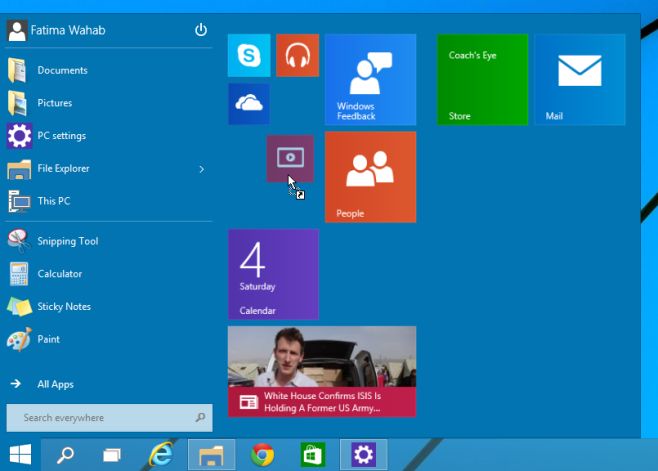
Um die Größe einer Kachel zu ändern, klicken Sie mit der rechten Maustaste darauf und wählen Sie ausEine von vier Größen im Menü Größe ändern. Sie können auch eine Kachel aus dem Startmenü entfernen und sie in der Taskleiste über das Kontextmenü mit der rechten Maustaste fixieren / entfernen.
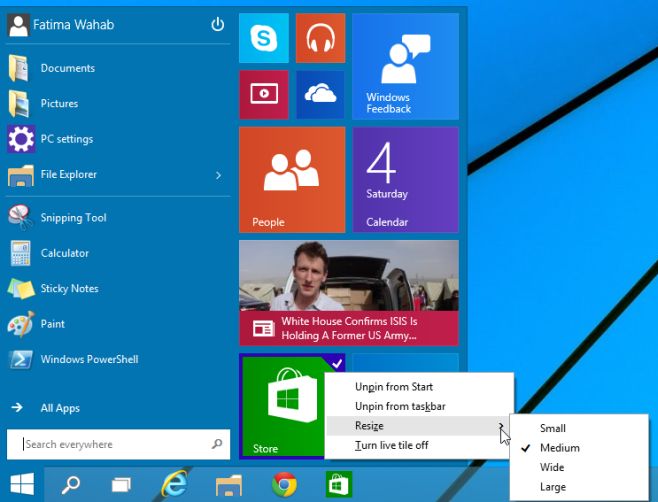
Ziehen und Ablegen von Elementen zum Anheften
Dies ist eine alte Funktion von Windows 7, die ordnungsgemäß in das Startmenü von Windows 10 übernommen wurde. Sie können Dateien und Ordner von jedem Ort aus per Drag & Drop verschieben und sie werden im Startmenü fixiert.
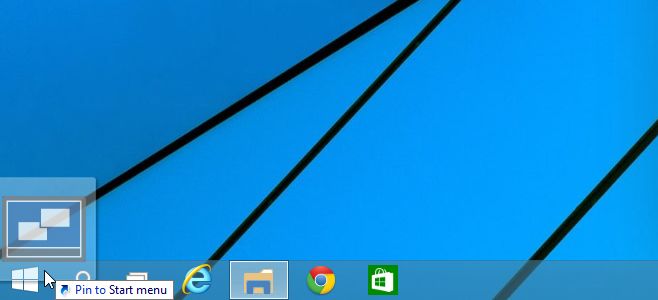
Startmenü anpassen
Es gibt ein neues und spezielles Anpassungsmenüfür das Startmenü. Um darauf zuzugreifen, öffnen Sie die Eigenschaften der Taskleiste und rufen Sie die Registerkarte Startmenü auf, oder klicken Sie mit der rechten Maustaste auf eine beliebige Stelle im Startmenü, und wählen Sie Eigenschaften aus. Wechseln Sie zur Registerkarte Startmenü, klicken Sie auf Anpassen, und wählen Sie aus, welche Ordner und Speicherorte Sie im Startmenü ein- und ausschließen möchten. Sie können auch das Ziehen und Ablegen von Elementen in das Startmenü deaktivieren und Untermenüs deaktivieren, die geöffnet werden, wenn Sie den Mauszeiger darüber bewegen.
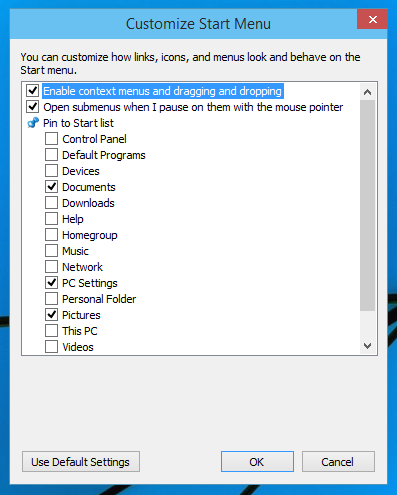
Farbschema
Sie können die Farbe des Startmenüs gleich ändernSo können Sie mit dem Startbildschirm. Klicken Sie mit der rechten Maustaste auf das Startmenü und wählen Sie Personalisieren. Wählen Sie eine Farbe und wenden Sie sie an. Dieselbe Farbe wird auf die Taskleiste und auf App-Fenster angewendet.
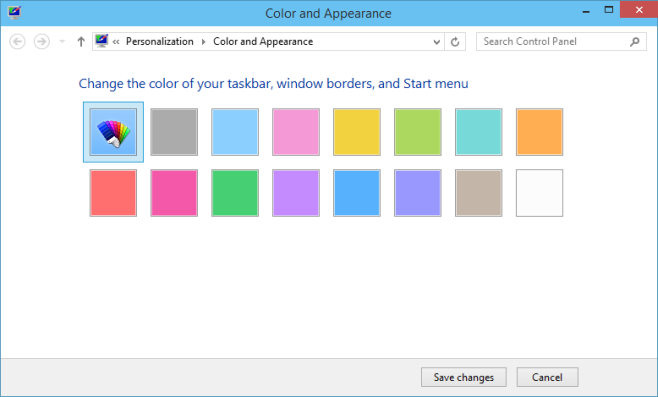
Sie müssen sich wirklich überlegen, warum Microsoft dies nicht nur in Windows 8 getan hat, da die Ausführung ziemlich gut ist und Sie immer noch alles haben, was der Startbildschirm zu bieten hat.













Bemerkungen